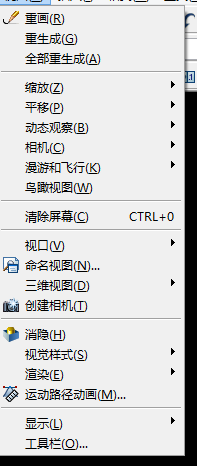CAD可以更轻松地解决最严峻的设计挑战,借助其自由形状设计工具能创建所想像的形状。有时候为了节省时间,以及更好的查看图纸,我们会开启多个视口,那么CAD怎么进行多个视口绘图?这就来告诉大家方法。
第1步
打开我们所使用的CAD软件, 第2步 打开后的界面如下图,版本的不同打开后的界面也会有所不同,但是不影响绘图与操作 第3步 我们来找到视图一栏,子选项的视口,功能,如图所示 第4步 我们选择视口以后,会出现下面这个界面 第5步 到了这个我们选择的时候需要注意,如果第一次使用,我们需要选择少的视口来操作,否则视口会太多了,我选择两个,然后提示我选择水平 第6步 这样就变成了两个视口,大家可以看一下 第7步 这样画,在一个视口操作,另一个视口也会有操作哦,如图所示